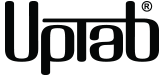transport multi-flux (MST) dans DisplayPort
16 février 2022
Avoir plusieurs écrans est quelque chose de très courant à l’ère du travail à distance. Selon une étude de John Peddie Research de 2017, les personnes qui travaillent avec différents écrans sont 42 % plus productives. Cette tendance ne fait que croître, et c'est pourquoi vous pouvez voir dans de nombreuses vidéos ou configurations une productivité incrémentielle utilisant plusieurs écrans.
Le multi-affichage vous permet de diviser vos tâches pour travailler tout en restant en contact lors d'un appel Zoom et même en ayant un onglet Chrome exécutant une vidéo. Ce n'est pas tout; même à des fins de jeux et de cinéma maison, il est utile pour étendre les écrans et vous offrir une meilleure expérience.
Bien que cette technologie soit déjà assez courante aujourd'hui, ces configurations fonctionnent en Multi-Stream Transport (MST). Sans cela, de nombreuses configurations d’affichage sont plus délicates et généralement plus coûteuses et inefficaces.
Ainsi, si vous souhaitez exécuter plusieurs moniteurs, comme une configuration à deux ou trois moniteurs, et utiliser des fonctionnalités intéressantes comme le mode mur vidéo, vous devrez savoir ce qu'est MST, les différentes méthodes de MST, et voir si votre ordinateur ou Le système d'exploitation est compatible.
Qu’est-ce que le transport multi-flux (MST) ?
Introduit pour la première fois dans la norme DisplayPort 1.2, Transport multiflux permet plusieurs écrans connectés à un seul port DP sur un ordinateur de bureau ou un ordinateur portable. Pour ce faire, il combine plusieurs signaux vidéo en un seul flux (un processus appelé multiplexage) et l'envoie via un câble DisplayPort à un appareil qui désagrège le signal. Le dispositif de « dégroupage » peut être un hub MST ou une série de moniteurs MST « enchaînés ».
2009 a été l'année qui a introduit DisplayPort 1.2 et en raison du nombre réduit d'appareils, il était difficile de maintenir les appareils capables d'exécuter plusieurs configurations sans certains inconvénients. C'était très injuste pour les ordinateurs peu performants qui ne pouvaient pas se permettre des unités GPU plus spécialisées leur permettant d'avoir plusieurs sorties vidéo (gardez à l'esprit que c'était une autre époque).
La réponse à ce problème est devenue une opportunité pour la Video Electronics Standards Association de développer la technologie MST.
Il existe deux types de configurations système disponibles pour utiliser le MST : Connexion en série et hubs DisplayPort MST :
Enchaînement en marguerite
Daisy Chaining nécessite des moniteurs avec un DisplayPort, et le principal prend en charge la version 1.2. Le moniteur principal doit être connecté au GPU, APU ou iGPU pour recevoir le signal vidéo. Ensuite, à partir du moniteur lui-même, vous connectez les câbles d'affichage à d'autres moniteurs, créant ainsi une chaîne.
Le plus gros avantage est qu’il n’y a pas trop de câblage. L'inconvénient est que les moniteurs doivent être compatibles en guirlande, sauf le dernier.
Hubs Displayport mst
L'autre méthode est celle des hubs MST. Ce hub divise un câble DP en plusieurs sorties vidéo, aux formats DP ou autres.
L'un des plus grands avantages des Hubs est que le moniteur principal est le seul à devoir être compatible DP 1.2. Après la séparation DP, vous pouvez connecter des sorties vidéo plus anciennes telles que DVI, VGA ou des options telles que HDMI. Vous aurez besoin d’un adaptateur DisplayPort pour ces cas.
Ce DisplayPort rend les hubs plus flexibles si tous vos moniteurs ne sont pas compatibles DP. L'inconvénient est que ceux-ci peuvent être coûteux, et c'est un coût que vous additionnez aux moniteurs et aux GPU compatibles.
Par exemple, si vous possédez un ordinateur portable 4K doté de ports DP et que vous souhaitez l'activer sur une configuration de bureau, l'utilisation d'un hub DP vous permettra de configurer vos moniteurs avec un seul appareil simple.
Modes de transport MST et SST
Le mode de transport à flux unique ne peut gérer qu’un seul périphérique en aval. Cette option signifie la connexion entre la sortie vidéo et un seul moniteur. Ainsi, pour configurer plusieurs moniteurs, vous devez connecter les autres moniteurs à différentes sorties vidéo.
Un exemple. Un GPU avec trois sorties HDMI peut gérer trois moniteurs connectés en mode de transport Single Stream.
Pour MST, vous pouvez considérer les flux multiples comme des flux de données vidéo multiplexés dans le temps. Chaque canal virtuel peut cibler un moniteur différent en aval de la source.
Ce mode permet à partir d'une sortie vidéo d'envoyer plusieurs signaux à tous les moniteurs. Par conséquent, vous pouvez configurer des installations à deux moniteurs et même à cinq moniteurs avec une seule sortie.
Quels systèmes d’exploitation prennent en charge mst ?
MST est compatible avec Windows 11, 10, 8.1, 8 et 7. Mac OS X n'est pas pris en charge avec Chrome OS, bien que des rumeurs suggèrent que la fonctionnalité sera bientôt disponible.
Mac OS X ne prend pas en charge MST avec les technologies d'affichage utilisées sur les ordinateurs macOS par rapport aux ordinateurs Windows. Mac utilise le transport à flux unique (SST). Bien que Windows autorise le transport multi-flux (MST) sur la plupart des appareils, vos limitations sont davantage liées au matériel qu'à des problèmes liés à votre système d'exploitation.
Modes d'affichage du hub Displayport mst
Le hub DisplayPort MST offre plusieurs modes d'affichage, notamment :
Mode miroir maximum
Également appelé clonage ou mise en miroir de votre écran, le mode miroir affichera la même image sur chaque moniteur. La mise en miroir d'écran est utile dans des établissements tels que les environnements de vente au détail.
Mode étendu le plus utilisé
L'extension de votre affichage vous permet d'afficher le bureau de votre PC sur tous les moniteurs connectés tout en ayant une fenêtre différente ouverte sur chaque moniteur. Les moniteurs fonctionnent toujours comme des écrans séparés, mais votre espace de travail utilisable s'étend et vous pouvez facilement effectuer plusieurs tâches et même déplacer des objets d'un écran à un autre.
Mode mur vidéo le plus performant
La création d'un mur vidéo vous permet de combiner tous les moniteurs de votre configuration pour agir comme un seul moniteur géant. Vous pouvez disposer les moniteurs comme vous le souhaitez : verticalement, horizontalement ou groupés.
Le mode mur multi-flux vous permet de vivre une expérience de jeu incroyable sur écran large, crée un espace parfait pour exécuter des films Blu-ray 4k pour une configuration PC de cinéma maison, et également en termes de productivité, il est énorme pour la distance et facilite le multitâche. Ses possibilités sont infinies.
En fin de compte, vous devez comprendre les possibilités du transport multi-flux (MST) avant de vous lancer dans la création de votre propre bureau à domicile ou de votre propre station de jeu.
Les modes d'affichage MST s'adaptent à de nombreuses situations, depuis la productivité du bureau à domicile et des jeux jusqu'aux environnements commerciaux et aux grands écrans dans les centres commerciaux.
Malgré les nombreuses possibilités offertes par DP, il est toujours important de garder à l'esprit de prendre en compte vos besoins en matière d'équipement matériel.
Par exemple, pour avoir une configuration à deux moniteurs, vous pouvez vous en sortir avec le GPU interne du CPU. Ce n'est pas pareil si vous visez une configuration de jeu avec des moniteurs 4k à 60hz. Vous devez envisager d’acheter des équipements plus puissants et même des moniteurs et des hubs compatibles DisplayPort 1.4 ou 2.0.